您现在的位置是:网站首页> 编程资料编程资料
使用AI结合PS绘制出2.5D泳池度假场景插画教程_Illustrator教程_平面设计_
![]() 2023-05-17
891人已围观
2023-05-17
891人已围观
简介 使用AI结合PS绘制出2.5D泳池度假场景插画教程_Illustrator教程_平面设计_
最终效果图:
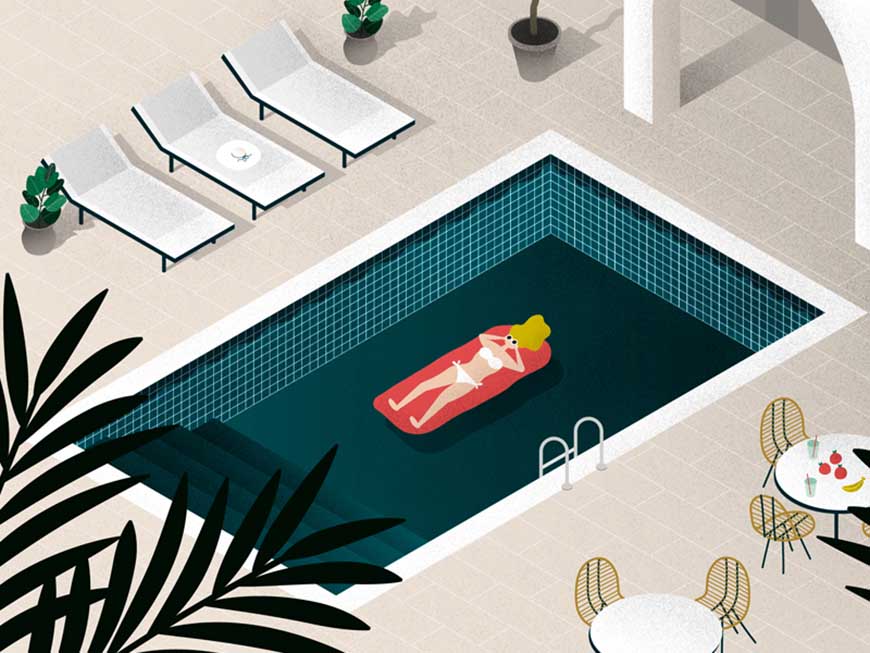
步骤 01分析画面,做好分层
画面大背景是地板和泳池(底层),中间层是桌子、椅子、柱子等物,最上层是树叶。接着我们按这样的逻辑去制作画面。
步骤 02 建参考线,背景制作
1. 建立参考线。在空白图层,先用直线段工具等距拉好竖排线(线建的密一点),再选中所有竖排线分别旋转60°和120°复制,注意三排线要交叉(没有交叉,返回竖排线的步骤,从中删一条,再做旋转)。
选中所有线,视图-参考线-建立参考线。(参考线的颜色可从首选项中更改。)
改图层名为“参考线”,锁定该图层。
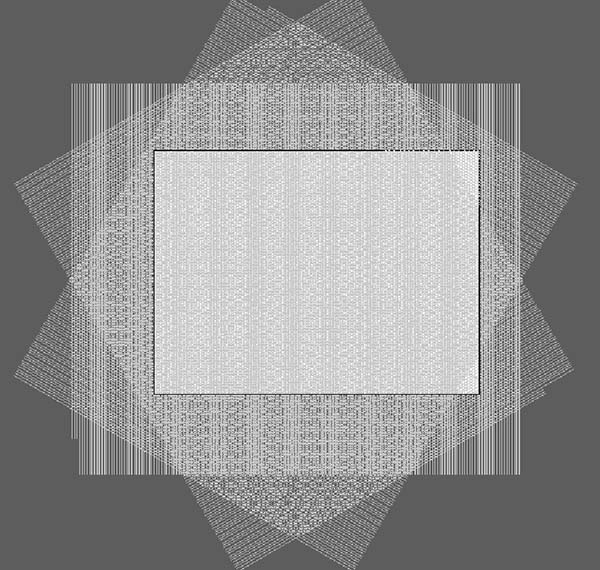
2. 背景是地板。用钢笔工具沿着参考线画出一个平行四边形(描边:1PX,填充:#ebe0d4)。注意,一定要控制长边为偶数量参考线格子,否则后面复制会造成瓷砖大小不同。(例图:长边12格)
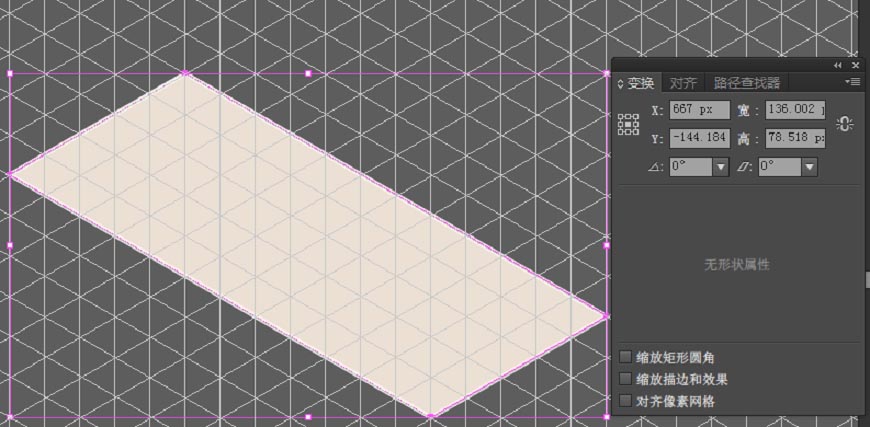
复制该平行四边形,并且等距排开(一定要对好参考线)。

继续把这一排编组对好参考线复制。

3. 地板有渐变。新建图层,建画布大小的矩形,与画布对齐。

步骤 03 泳池绘制
1. 新建图层,沿参考线做一个平行四边形,填充:#000000

2. 用钢笔勾一个泳池内部,颜色参数如图。

3. 沿着参考线,用钢笔勾出泳池壁。填充长:#0c3439,短:#0e3a3d
沿着参考线画出泳池内壁的线(0.5PX,#000000)。
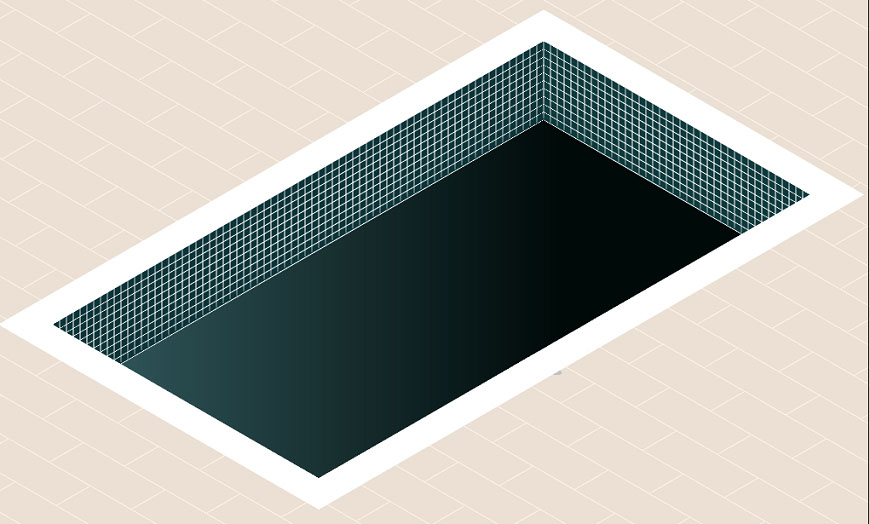
4.沿着参考线,用钢笔画出阶梯。(颜色最深的阶梯可参考图8,其他三个阶梯在此基础上,依次提亮一点灰度即可)
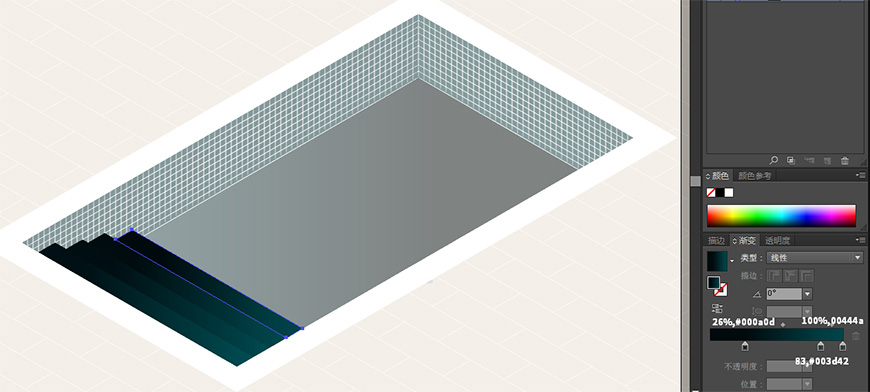
5. 泳池扶手。新建一个35*75的圆角矩形,圆角拉到最大。偏移路路径-3。选中两个图形,路径查找器-减去顶层。做一个矩形,再用一次减去顶层。移到合适位置后,同时选中泳池用形状生成器,去掉多余部分。(填充:#cec6c0)
底座是两个深浅不一的椭圆,不赘述。

相关内容
- ai怎么设计鱼形文字? ai象形字体的设计方法_Illustrator教程_平面设计_
- AI怎么排版六边形和圆形文字? AI区域文字的使用技巧_Illustrator教程_平面设计_
- AI怎么创建3d立体618盛典字体? ai立体字体的设计方法_Illustrator教程_平面设计_
- ai金属按钮怎么做? ai金属按钮的设计方法_Illustrator教程_平面设计_
- AI怎么制作旋转扭曲文字? AI扭曲字体设计方法_Illustrator教程_平面设计_
- AI缩拢工具怎么给图形变形? AI缩拢功能的使用技巧_Illustrator教程_平面设计_
- AI怎么设计中国风印章? ai不规则形状印章的制作方法_Illustrator教程_平面设计_
- ai多边形怎么制作内凹效果? ai多边形往里缩的技巧_Illustrator教程_平面设计_
- 淘宝春季促销标签怎么设计? ai设计促销横幅的技巧_Illustrator教程_平面设计_
- AI怎么快速绘制3d水滴形状? AI3D绕转效果的制作教程_Illustrator教程_平面设计_




